


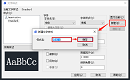
2021-11-30

2019-07-11
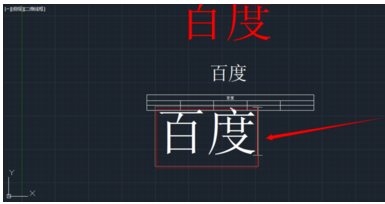
2019-06-13

2019-06-13
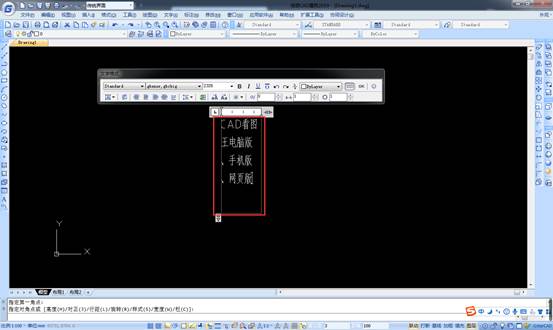
2019-06-10
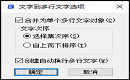
2022-05-10

2022-03-09
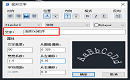
2021-12-30
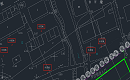
2021-12-10
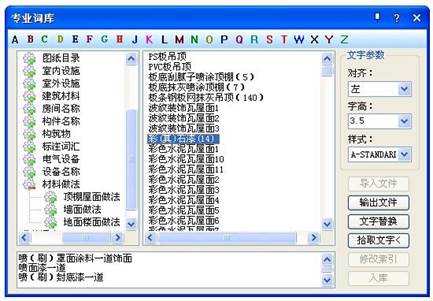
2021-01-08
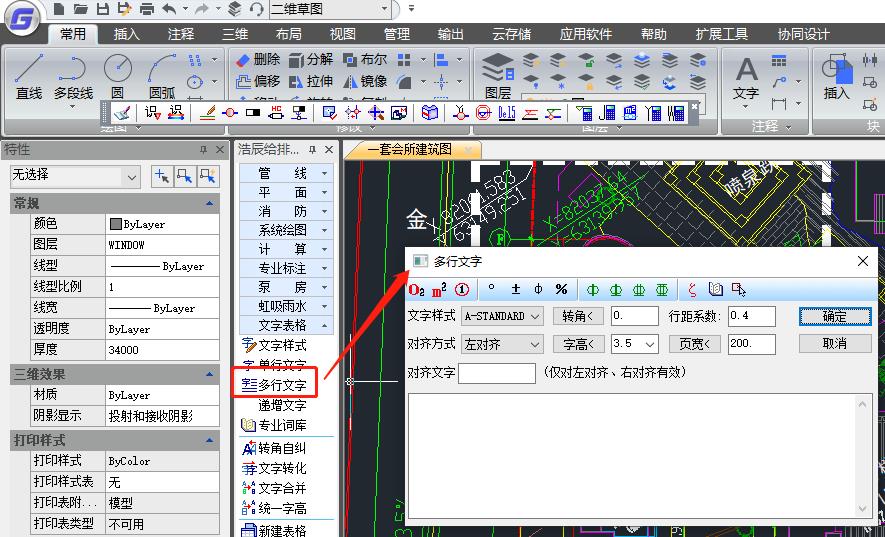
2021-01-07
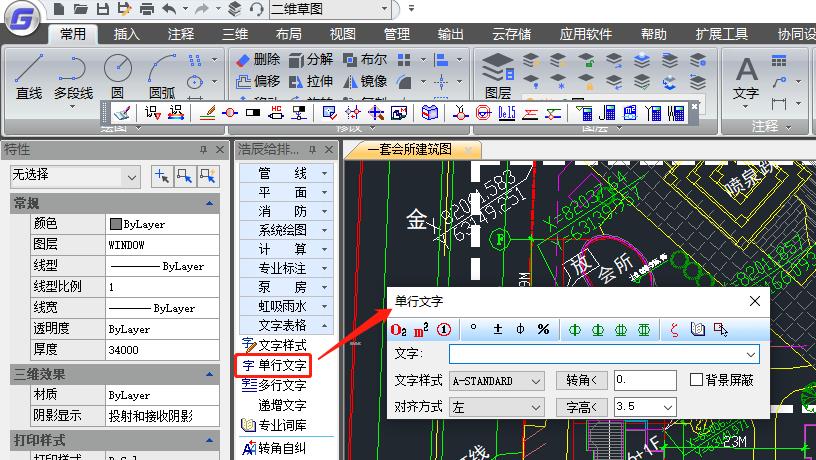
2021-01-07
